

|
Windows 10是美國微軟公司研發的跨平臺及設備應用的操作系統。是微軟發布的最后一個獨立Windows版本。Windows 10共有7個發行版本,分別面向不同用戶和設備。截止至2018年3月7日,Windows 10正式版已更新至秋季創意者10.0.16299.309版本,預覽版已更新至春季創意者10.0.17120版本 win10不想手動撥號,雖然路由器已經非常普及,不過還有不少的用戶沒有使用,而沒有使用路由器的電腦開機是需要進行寬帶連接的,之前我們也介紹過在XP系統中Win7系統中如何讓系統開機自動寬帶連接,今天我們要講的是Win10自動連接寬帶的設置方法。 1、首先你得先建立一個寬帶連接,不少用戶本來就有了,這里我們就不講怎么創建了,跟win8.1系統大體是一樣的; 2、按WIN+X鍵,或右擊開始菜單,然后選擇“計算機管理”; 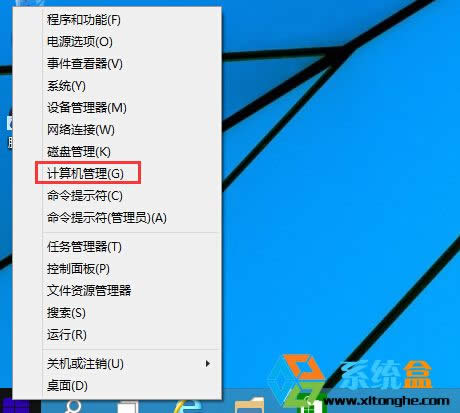 2、打開計算機管理后,點擊左側的“任務計劃程序”使其為選中狀態,然后再點擊鼠標右鍵彈出菜單并選擇“創建基本任務(B)…”。如下圖畫面所示: 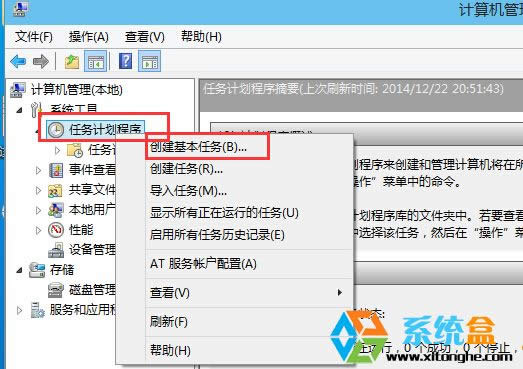 3、在彈出的創建基本任務向導對話框中,在下圖標注“1”處鍵入任務名稱如:自動寬帶連接,然后點擊標注“2”處的“下一步(N)>”按鈕。如下圖畫面所示: 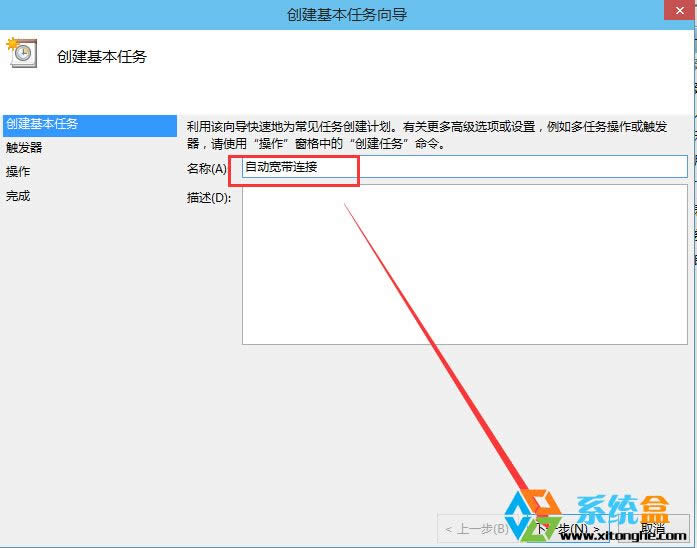 4、選擇計劃任務啟動時間為“計算機”啟動時,然后點擊下一步,再選擇“啟動程序”; 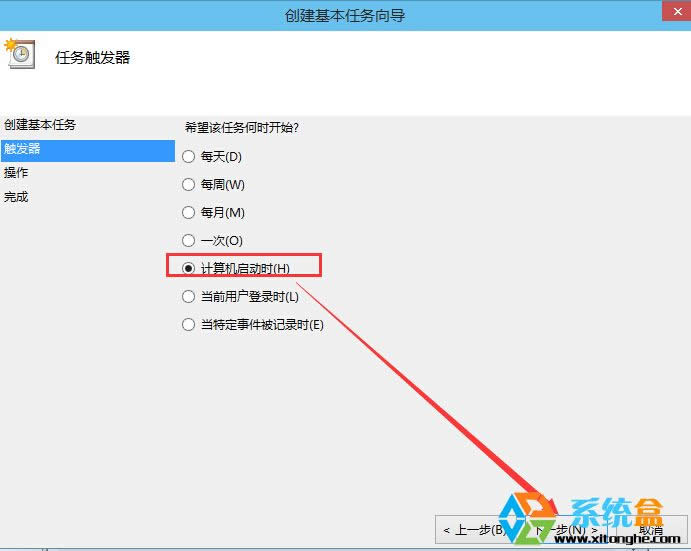 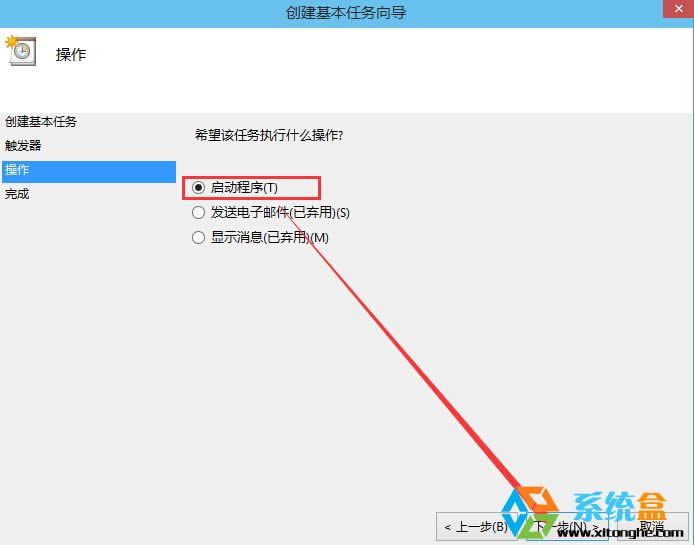 5、在啟動程序或腳本設置界面,在標注“1”位置處鍵入“rasdial 寬帶連接 075520151542 12345678”,然后在標注“2”處點擊“下一步(N)>”按鈕;(其中“寬帶連接”為你寬帶連接的名字,如果改過那么填改過的名稱,075520151542 為寬帶帳號 12345678 為密碼,注意空格);填好以后點擊下一步; 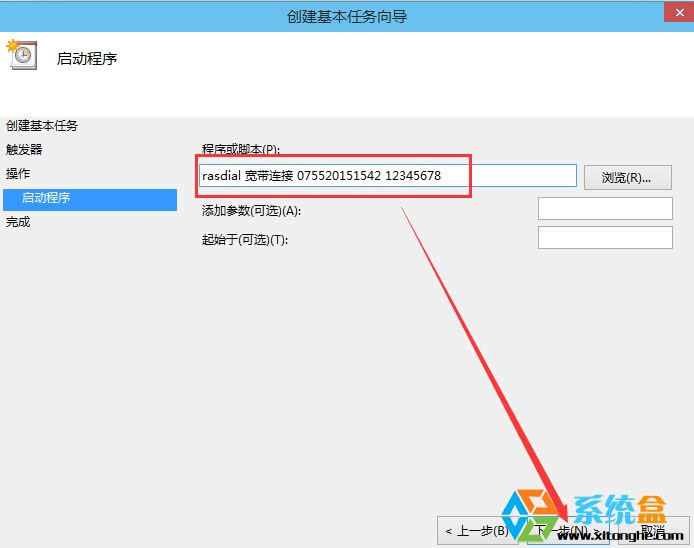 6、會出來一個提示窗口,我們點是就可以了。 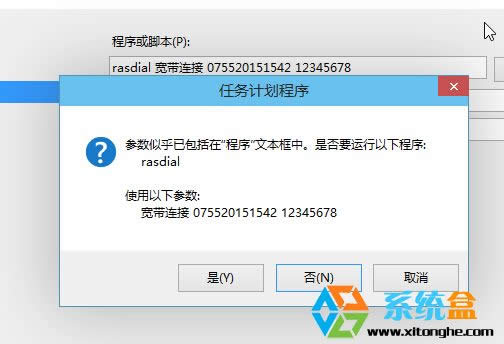 7、在接下來的界面,勾選“當完成時打開任務屬性的對話框”選項,然后下一步; 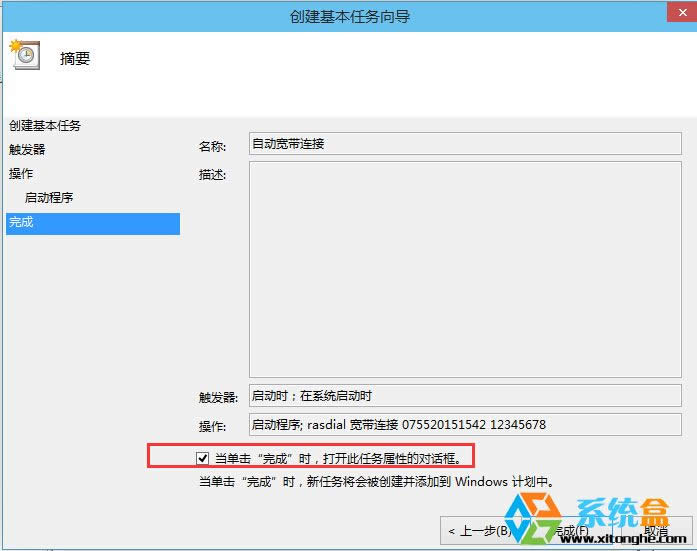 8、最后彈出任務屬性,我們切換到“條件”選項卡下,取消勾選“只有在計算機使用交流電時才啟動此任務”;(這是為了筆記本用戶在沒有插電源的情況下可以使用自動撥號); 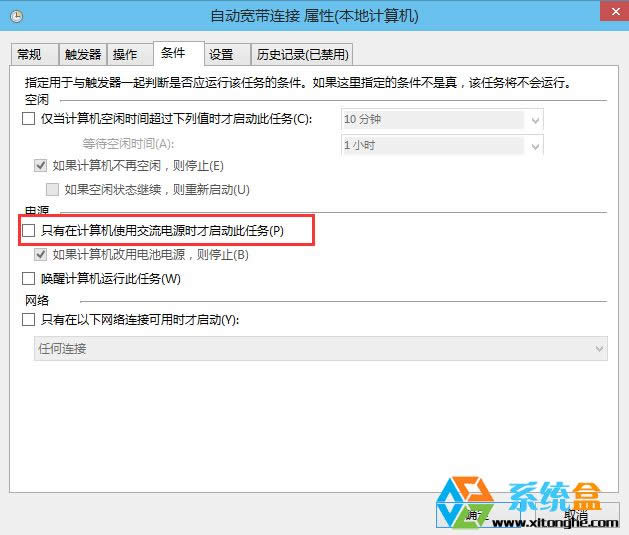 到這里我們已經設置全部完成了,Win10系統開機自動寬帶連接是通過計劃任務來實現的,這點跟win7 64位旗艦版還有是點區別的,好了今天就先分享到這里,希望能對大家有所幫助。 新技術融合:在易用性、安全性等方面進行了深入的改進與優化。針對云服務、智能移動設備、自然人機交互等新技術進行融合。Windows 10所新增的Windows Hello功能將帶來一系列對于生物識別技術的支持。除了常見的指紋掃描之外,系統還能通過面部或虹膜掃描來讓你進行登入。當然,你需要使用新的3D紅外攝像頭來獲取到這些新功能。 |
溫馨提示:喜歡本站的話,請收藏一下本站!